Les astuces et commandes de la console Minecraft peuvent revitaliser votre expérience du jeu, vous permettant de modifier le monde, votre équipement et vous-même ! L'activation des astuces vous permet de changer complètement la façon dont Minecraft est joué, et bien que les astuces soient activées différemment sur les éditions Bedrock et Java, les deux les ont en option.
Dans cet esprit, nous avons expliqué ci-dessous comment activer les cheats sur Minecraft, que vous jouiez à Java ou à Bedrock, ainsi que tous les cheats et commandes de console que vous voudrez connaître une fois qu'ils seront actifs. Qui a dit que la construction d'un monde devait commencer et se terminer par des blocs et de l'artisanat ?
Comment utiliser les astuces et les commandes Minecraft dans Java Edition
Pour utiliser les astuces dans Minecraft Java Edition, procédez comme suit :
- Commencez par choisir de créer un nouveau monde Minecraft.
- Sur la page « Créer un nouveau monde », cliquez sur « Autoriser les triches » pour qu'elle soit activée. sur.
- Générer et entrer dans le monde.
- Une fois le chargement terminé, appuyez sur la touche barre oblique (/) pour ouvrir le menu de discussion avec une barre oblique déjà présente dans la zone de texte.
- Tapez une commande et appuyez sur Entrée pour l'exécuter. Vous pouvez également utiliser les touches fléchées haut et bas pour faire défiler les commandes précédentes et les saisir à nouveau.
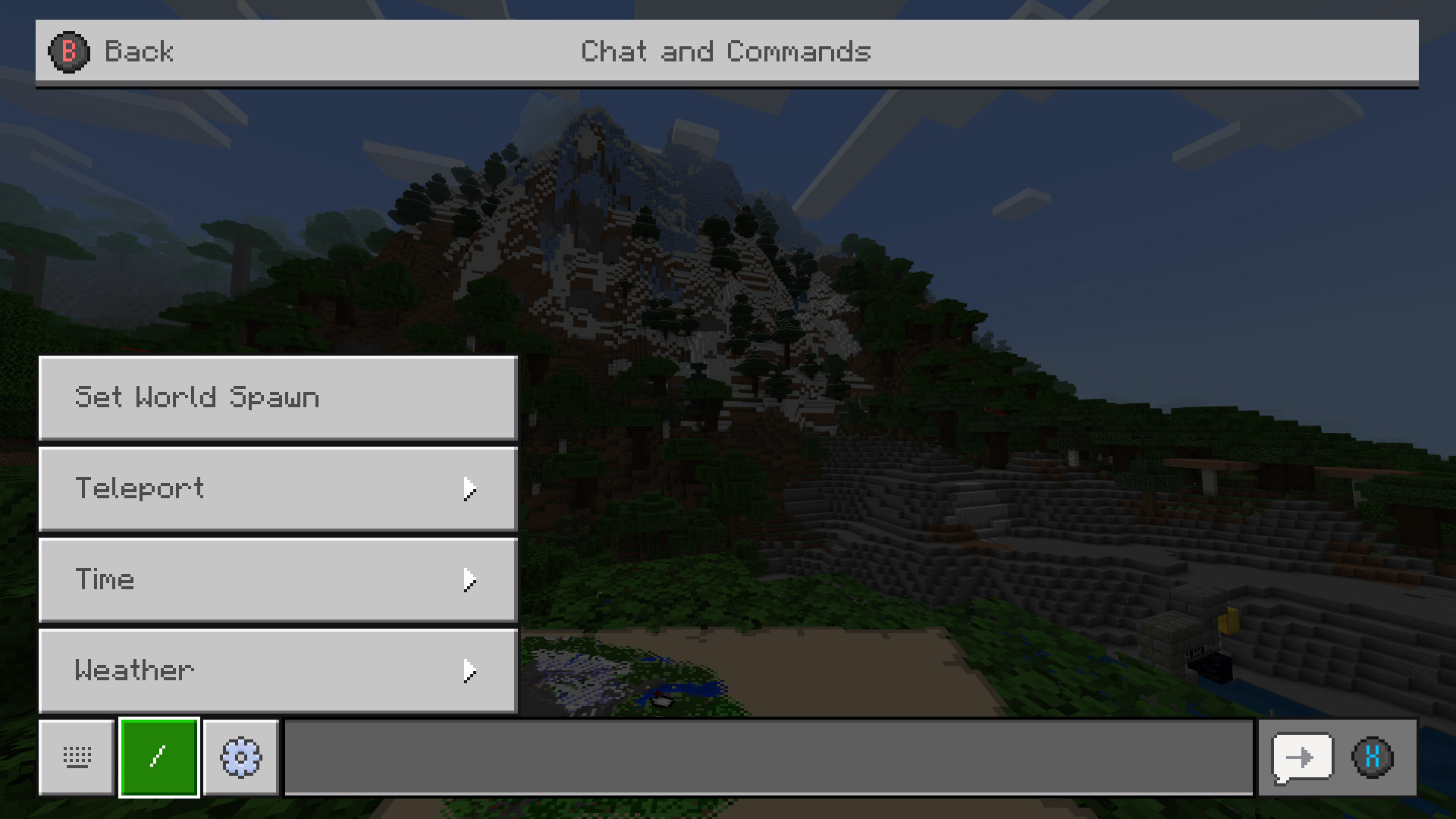
Si vous n'avez pas généré votre monde avec les astuces activées, ou si vous souhaitez activer les astuces sur un monde existant, vous devez ouvrir le menu du jeu, choisir « Ouvrir sur le LAN », puis basculez « Autoriser les triches » sur sur. Cliquez sur « Démarrer le monde LAN » pour pouvoir saisir correctement les commandes et astuces de Minecraft. Notez que vous devrez suivre ces étapes pour activer les astuces à chaque fois que vous vous reconnecterez à ce monde Minecraft, car les astuces ne resteront pas activées après avoir arrêté de jouer.
Comment utiliser les astuces et les commandes de Minecraft dans Bedrock Edition
Pour utiliser les astuces dans Minecraft Bedrock Edition, même sur consoles, suivez ces étapes :
- Créez un nouveau monde solo.
- Accédez à l'onglet Cheats du menu « Créer un nouveau monde » et activez les Cheats. Cette opération désactivera définitivement la possibilité de débloquer des succès dans Bedrock Edition, même si vous désactivez ultérieurement les Cheats.
- Générer et entrer dans le monde.
- Une fois que vous avez chargé, appuyez à droite sur le D-pad de votre manette.
- Cliquez sur l'icône « / » et choisissez une commande Minecraft dans la liste ou ouvrez le clavier à l'écran pour commencer à saisir des commandes – assurez-vous de commencer chacune d'elles par un « / ».
- Une fois la commande entrée (vous la verrez en bas de l'écran), appuyez sur « X » pour exécuter la commande.
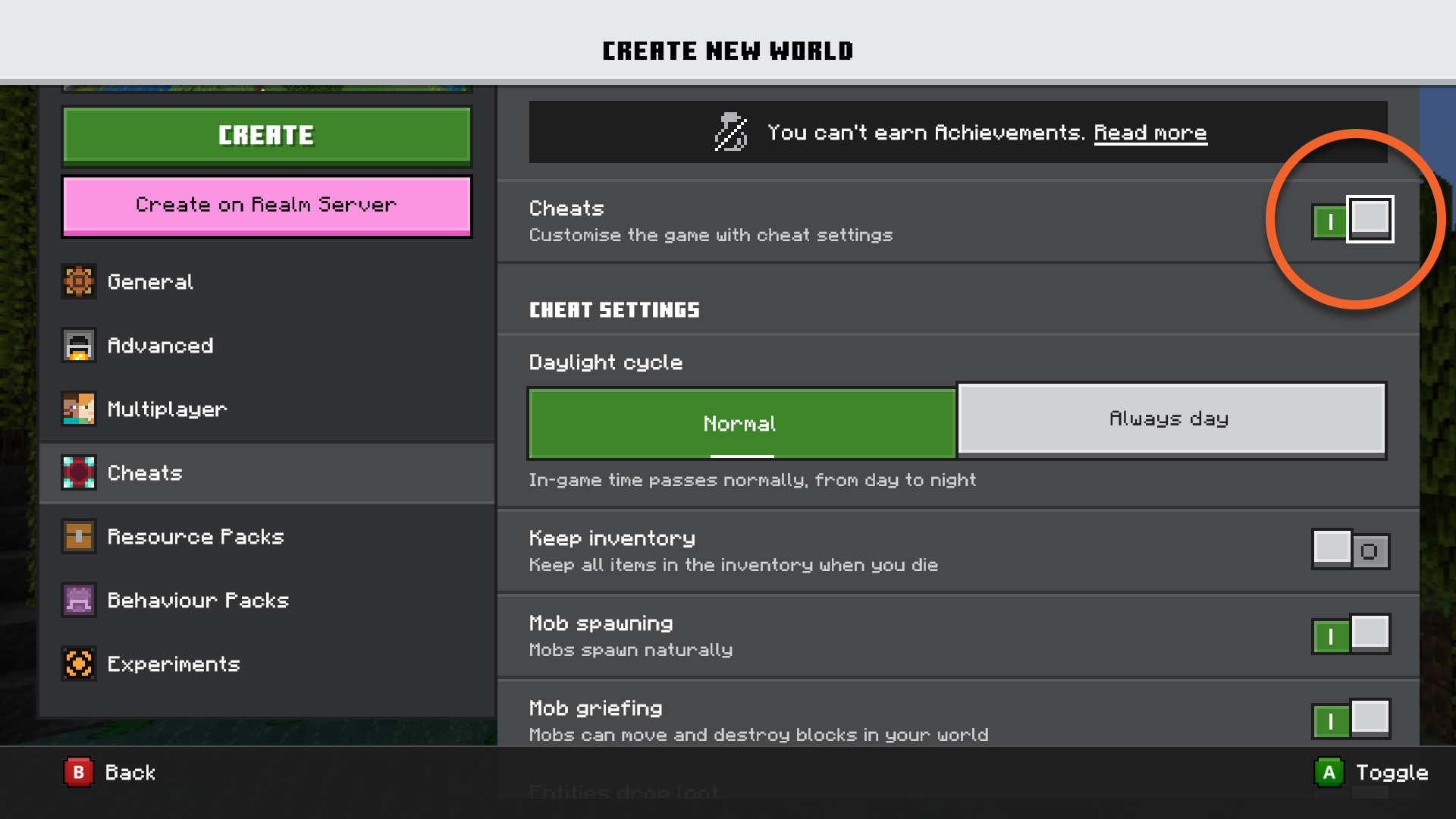
Si vous jouez à l'édition Bedrock à l'aide d'un clavier, vous entrez les commandes et les astuces de Minecraft de la même manière que dans l'édition Java. Lorsque vous êtes dans un monde avec les astuces activées, appuyez sur « / » pour faire apparaître le menu de discussion déjà avec une barre oblique dans la zone de texte. Tapez maintenant votre commande et appuyez sur Entrée pour l'exécuter.
Si vous avez déjà commencé une partie et que vous souhaitez activer les cheats, vous pouvez le faire depuis le menu Paramètres, mais vous devez être le créateur du monde dans lequel vous vous trouvez. Une fois les paramètres ouverts, faites défiler jusqu'au menu « Jeu », puis jusqu'à « Activer les cheats ». Vous pouvez activer cette option pour activer les cheats ou la désactiver pour les désactiver, mais sachez que la désactivation des cheats ne réactivera pas les succès pour ce monde.
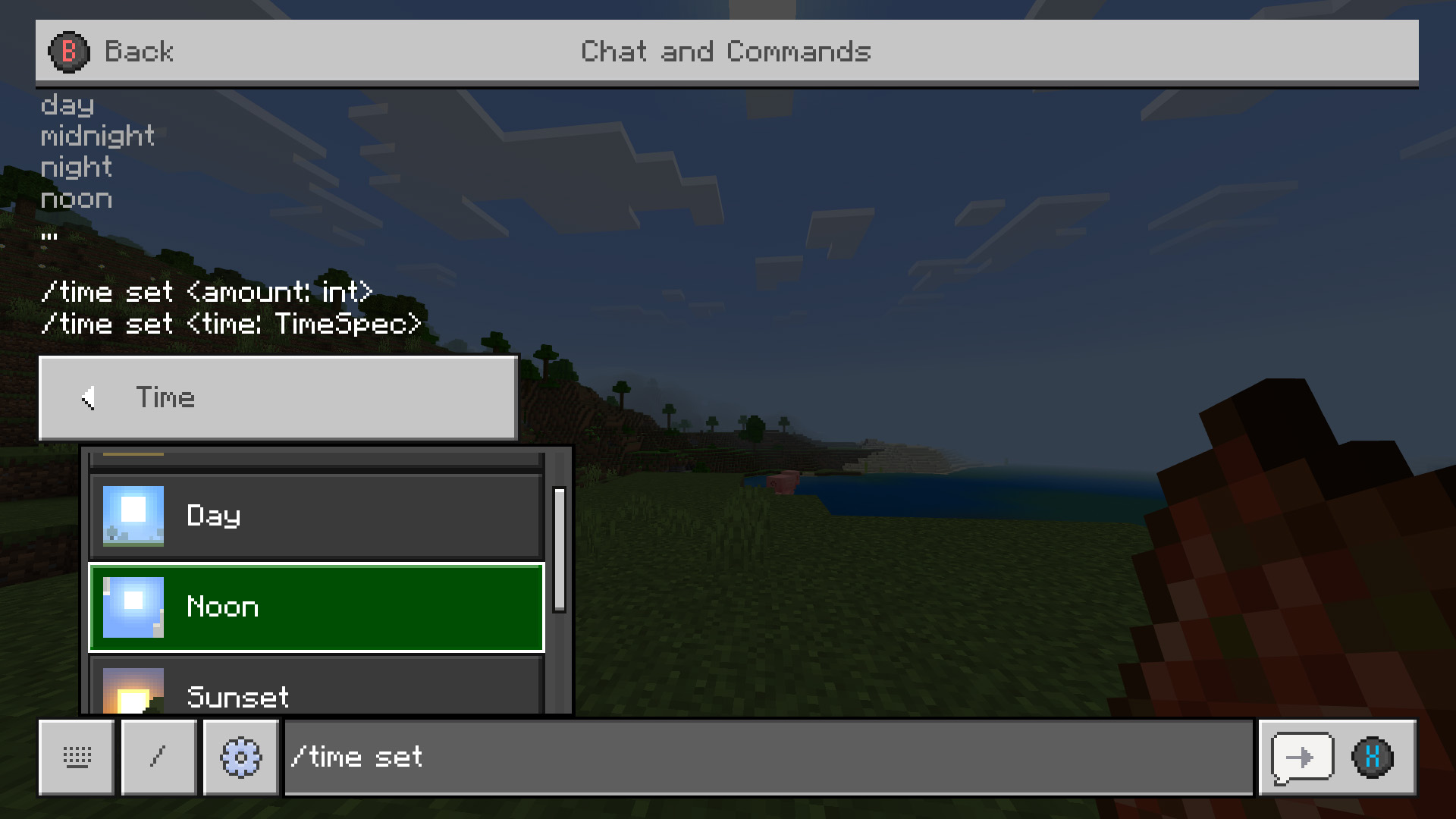
Astuces et commandes pour les joueurs de Minecraft
- /tuer [player]
- Tuez-vous (ou tuez le joueur spécifié)
- /tp [player]
- Téléportez-vous (ou le joueur spécifié) aux coordonnées saisies
- /effet
[duration] - Applique l'effet au joueur ou à l'entité spécifié, pour une durée optionnelle en secondes. Une liste de codes d'effet est ici
- /effet clair
[effect] - Effacer tous les effets, ou éventuellement uniquement l'effet spécifié, du joueur ou de l'entité
- /enchanter
[level] - Appliquez l'enchantement à l'objet sélectionné par le joueur spécifié, à un niveau optionnel. Une liste de codes d'enchantement est ici
- /expérience ajoutée
- Ajoute la quantité indiquée de points d'expérience au joueur spécifié. Placez le mot niveaux à la fin pour ajouter des niveaux d'expérience à la place
Que vous utilisiez Bedrock ou Java Edition, accélérez la saisie des astuces et des commandes Minecraft en utilisant ces raccourcis pour sélectionner rapidement des cibles spécifiques pour votre commande :
- @p = le joueur le plus proche de vous
- @r = un joueur aléatoire
- @un = tous les joueurs du monde
- @e = toutes les entités du monde
- @s = toi
Astuces et commandes pour le monde et l'environnement de Minecraft
Pour les coordonnées, celles-ci sont exprimées comme x, y, zoù x est la distance à l'est (+) ou à l'ouest (-) du point d'origine, j est la distance au sud (+) ou au nord (-) du point d'origine, et et est la hauteur de -64 à 320, où 62 est le niveau de la mer. Vous pouvez également utiliser la notation tilde (~) ou caret (^) avec un nombre pour exprimer les coordonnées relatives décalées par rapport à votre position actuelle, la notation seule représentant ~0 ou ^0, c'est-à-dire aucun décalage. Les décalages tilde sont basés sur les coordonnées du monde, donc ~5 ~ ~-5 serait +5 blocs sur x (est), 0 pâté de maisons sur et (même hauteur), et -5 blocs sur j (nord). Les décalages de caret sont basés sur la direction dans laquelle la tête du joueur est tournée le long des axes gauche, haut et avant, donc ^5 ^ ^-5 il y aurait 5 blocs à gauche, 0 bloc vers le haut (même hauteur) et 5 blocs vers l'arrière.
- /graine
- Produit un code de départ pour que vous puissiez recréer votre monde plus tard
- /setworldspawn [x y z]
- Définissez l'emplacement d'apparition du monde sur la position actuelle du joueur ou sur des coordonnées facultatives spécifiées si elles sont saisies.
- /mode de jeu
[player] - Définit le type de mode de jeu (survie, créatif, aventure ou spectateur) pour vous-même ou pour un joueur facultatif
- /règle de jeu
[value] - Interroge la valeur d'une règle de jeu ou la modifie si une valeur facultative est saisie. Une liste de codes de règles est ici
- /difficulté
- Définit le niveau de difficulté (utilisez paisible, facile, normal ou difficile)
- /heure définie
- Définit l'heure du jeu mondial, utilisez 0 (aube), 1000 (matin), 6000 (midi), 12000 (crépuscule) ou 18000 (nuit) comme valeur
- /gamerule doDaylightCycle faux
- Désactivez le cycle jour/nuit, remplacez false par true pour le réactiver
- /météo
[duration] - Définit le type de temps (utiliser clair, pluie ou orage) pour une durée facultative en secondes
- /gamerule doWeatherCycle faux
- Désactivez les changements de météo, remplacez false par true pour réactiver
- /cloner
- Clone les blocs dans la région entre les coordonnées
et puis les place avec des coordonnées dans le coin inférieur nord-ouest
- Clone les blocs dans la région entre les coordonnées

Astuces et commandes pour les objets et les monstres de Minecraft
- /donner
- [quantity]
- Ajoute un objet à l'inventaire du joueur, dans la quantité spécifiée si l'objet est empilable. Une liste de codes d'objets est ici
- /gamerule keepInventory vrai
- Conservez vos objets d'inventaire après votre mort, remplacez vrai par faux pour inverser
- /convoquer
[x y z] - Fait apparaître l'entité à l'emplacement du joueur ou aux coordonnées facultatives spécifiées si elles sont saisies. Une liste de codes d'entité est ici
Ces astuces Minecraft devraient être plus que suffisantes pour vous permettre de vous amuser dans vos mondes à votre guise. Si vous avez besoin d'aide supplémentaire pour utiliser l'une de ces commandes, tapez simplement /aide [command] pour plus d'informations et de conseils.
Meilleurs serveurs Minecraft | Royaumes Minecraft | Les meilleures graines de Minecraft | Meilleurs mods Minecraft | Meilleurs shaders Minecraft | Meilleurs skins Minecraft | Meilleurs packs de textures Minecraft | Jouez à Minecraft gratuitement | Forge Minecraft | Mise à jour de Minecraft The Wild | Minecraft Allay | Grenouilles Minecraft
© GamesRadar+. Ne pas reproduire sans autorisation










